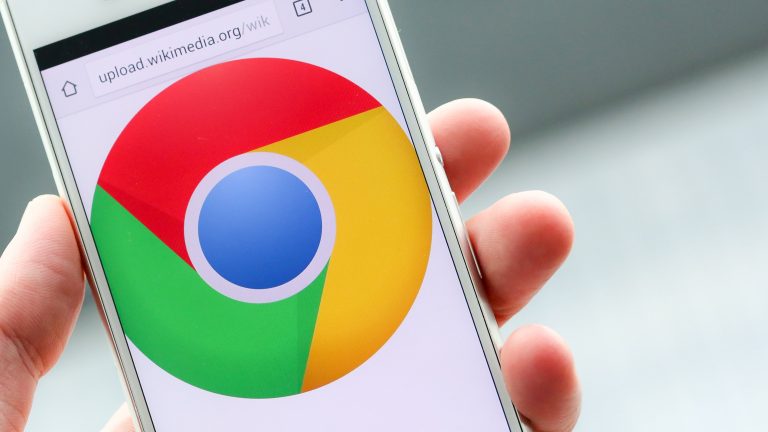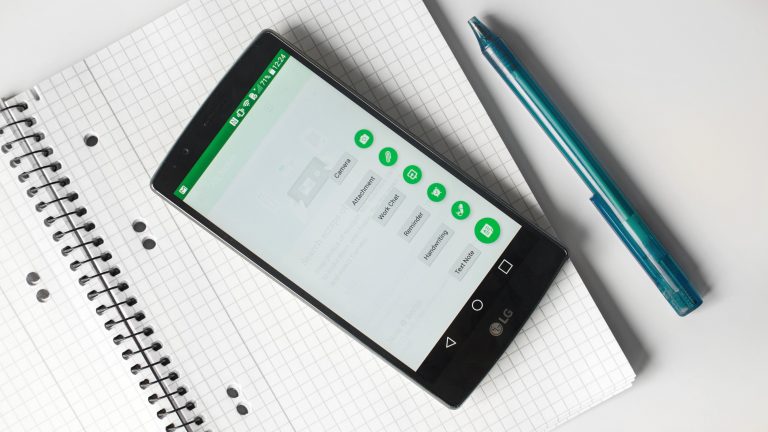Вот как сделать шрифт Android похожим на ваш собственный почерк
Вот почему я люблю Android. Знаете ли вы, что вы можете использовать свой собственный почерк для всех меню Android, названий приложений и даже разговоров в WhatsApp? Найдите принтер и черную маркерную ручку и приготовьтесь сделать свой Android еще более индивидуальным.
Прежде чем мы начнем, вы должны знать, что изменение каждого отдельного персонажа на вашем устройстве Android – это не то, что люди делают каждый день, и для этого требуются некоторые привилегии. Системный шрифт хранится в системных файлах устройства, и для их изменения у вас должны быть права root.
Далее вам необходимо иметь Xposed Framework установлен на вашем телефоне, чтобы использовать конкретный модуль, который позволяет вам достичь этого удивительного трюка.
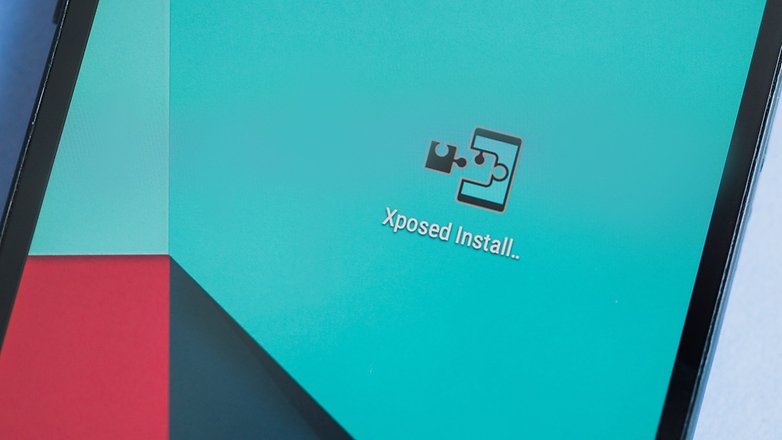
Xposed Framework часто является первым компонентом серьезной настройки Android. / © ANDROIDPIT
Как оцифровать свой почерк
Чтобы Android мог использовать ваш собственный почерк в качестве шрифта, вы должны сначала указать ему точку отсчета. Для этого вы можете использовать онлайн-инструмент под названием Мой шрифт скрипта. Зайдите на сайт и скачайте шаблон – он доступен в форматах PDF или PNG.
Тщательно заполните шаблон, но не следуйте инструкциям, указанным в каждом поле. Вместо этого постарайтесь написать каждую букву так, как вы обычно это делаете в повседневной жизни.
Лучше всего использовать черную маркерную ручку с тонким наконечником, потому что она обеспечивает наглядность и универсальность (коробки довольно маленькие, поэтому более толстые ручки могут быть громоздкими). Если вы хотите получить отличный результат, попробуйте сначала воспользоваться карандашом, а затем еще раз проведите по нему ручкой.
Убедитесь, что вы не покидаете коробку, иначе ваши письма не будут отображаться правильно, когда они позже появятся на вашем телефоне Android.
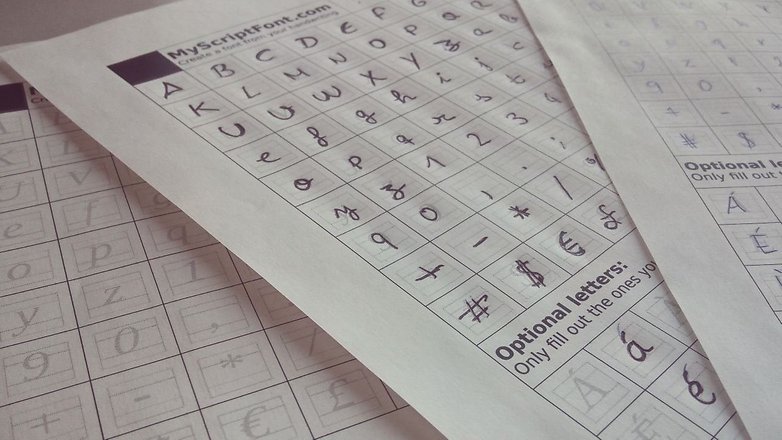 Убедитесь, что вы остаетесь в пределах маленьких квадратов. / © NextPit
Убедитесь, что вы остаетесь в пределах маленьких квадратов. / © NextPit
После того, как вы заполните все буквы красивой формы, отсканируйте документ с приличным разрешением (от 300 до 600 dpi должно подойти). Вы даже можете сканировать с помощью смартфона, используя такое приложение, как Tiny Scanner.
Tiny Scanner – приложение для сканирования PDF-файлов
![]()
После сохранения файла изображения вернитесь к Мой шрифт скрипта чтобы загрузить его. Дайте ему подходящее имя и нажмите “Пуск”. По окончании обработки вы увидите образец текста; ниже будет ссылка на файл загрузки, который имеет вид <ваше имя файла> .ttf. Загрузите его на свой смартфон в запоминающемся месте.
Как изменить шрифт вашего смартфона
Чтобы изменить системный шрифт Android, вам необходимо сначала установить iFont (Эксперт шрифтов) модуль с приложением Xposed Installer. При установке у вас могут попросить ряд разрешений, но если вы хотите использовать эту функцию, вам придется их принять.
Перед изменением шрифта Android вы можете сделать резервную копию исходного системного шрифта. Сделайте это в модуле iFont по адресу Мой> Заводской шрифт> Резервный шрифт раздел.
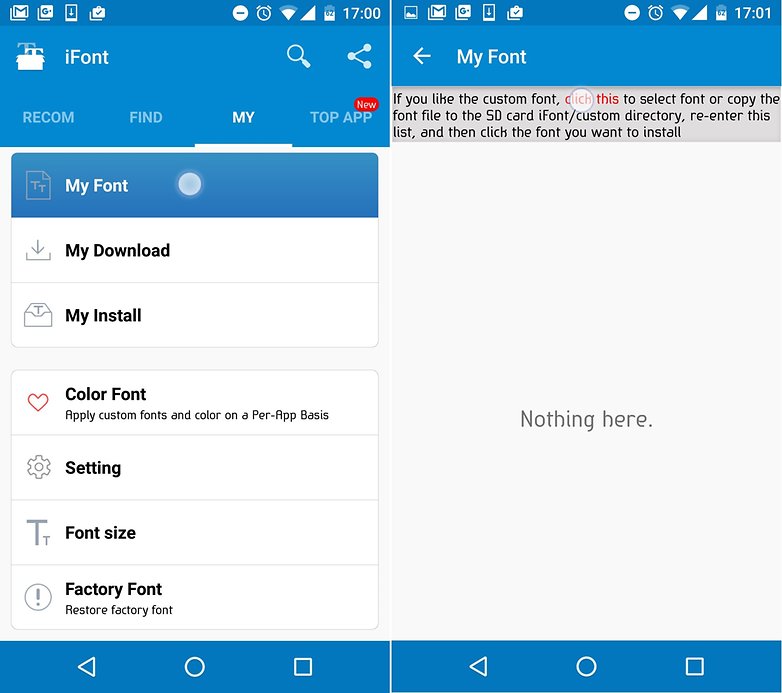 Перейдите к сохраненному файлу .ttf. / © ANDROIDPIT
Перейдите к сохраненному файлу .ttf. / © ANDROIDPIT
Теперь войдите в модуль iFont и перейдите к Мой> Мой шрифт. Как показано на изображении вверху справа, коснитесь красной области «щелкните здесь» на следующей странице. Теперь перейдите к местоположению файла .ttf, который вы сохранили ранее. Выберите его, и когда он загрузится, нажмите «Установить».
Ваше устройство может перезагрузиться, и после этого ваш смартфон покажет текст, написанный вашим почерком. В самом деле.
В качестве последней меры перейдите к Настройки> Дисплей> Размер шрифта и увеличивайте или уменьшайте его по своему вкусу.
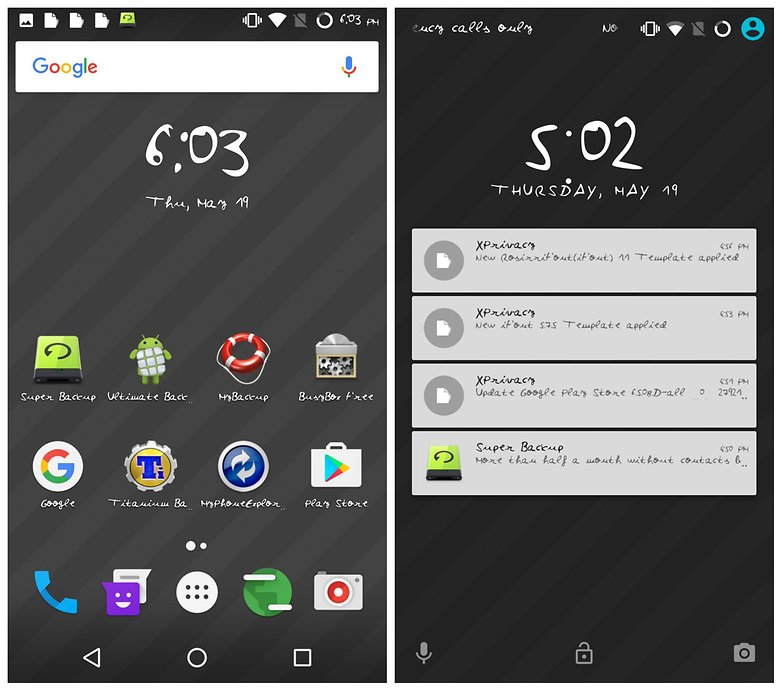
Главный экран (слева) и экран блокировки (справа). / © ANDROIDPIT
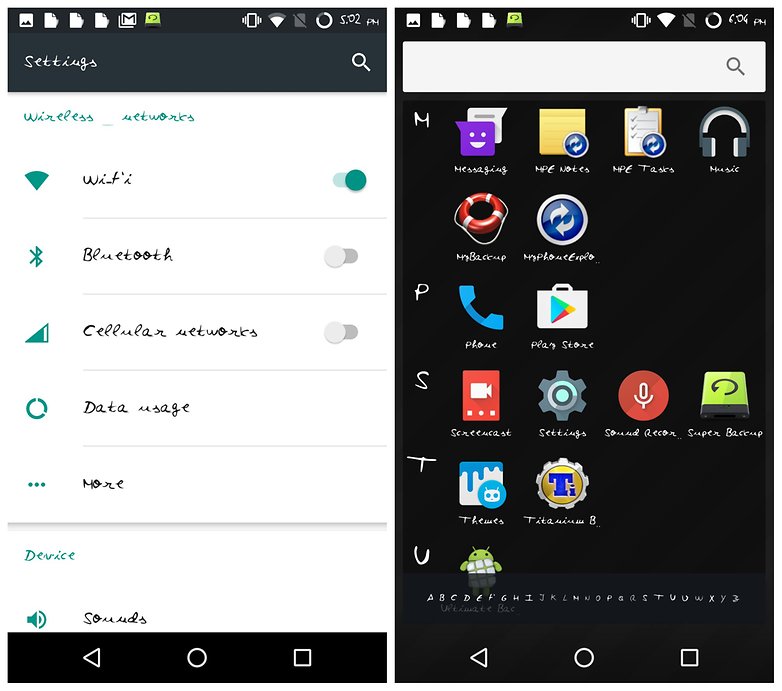
Меню настроек (слева) и панель приложений (справа). / © ANDROIDPIT
Вы также можете использовать другие файлы .ttf для настройки шрифта Android, они не обязательно должны быть вашими собственными. Просто выполните те же шаги, что и выше, со шрифтом.
Вы всегда хотели, чтобы на вашем смартфоне был собственный почерк? Вы собираетесь попробовать? Дайте нам знать об этом в комментариях.